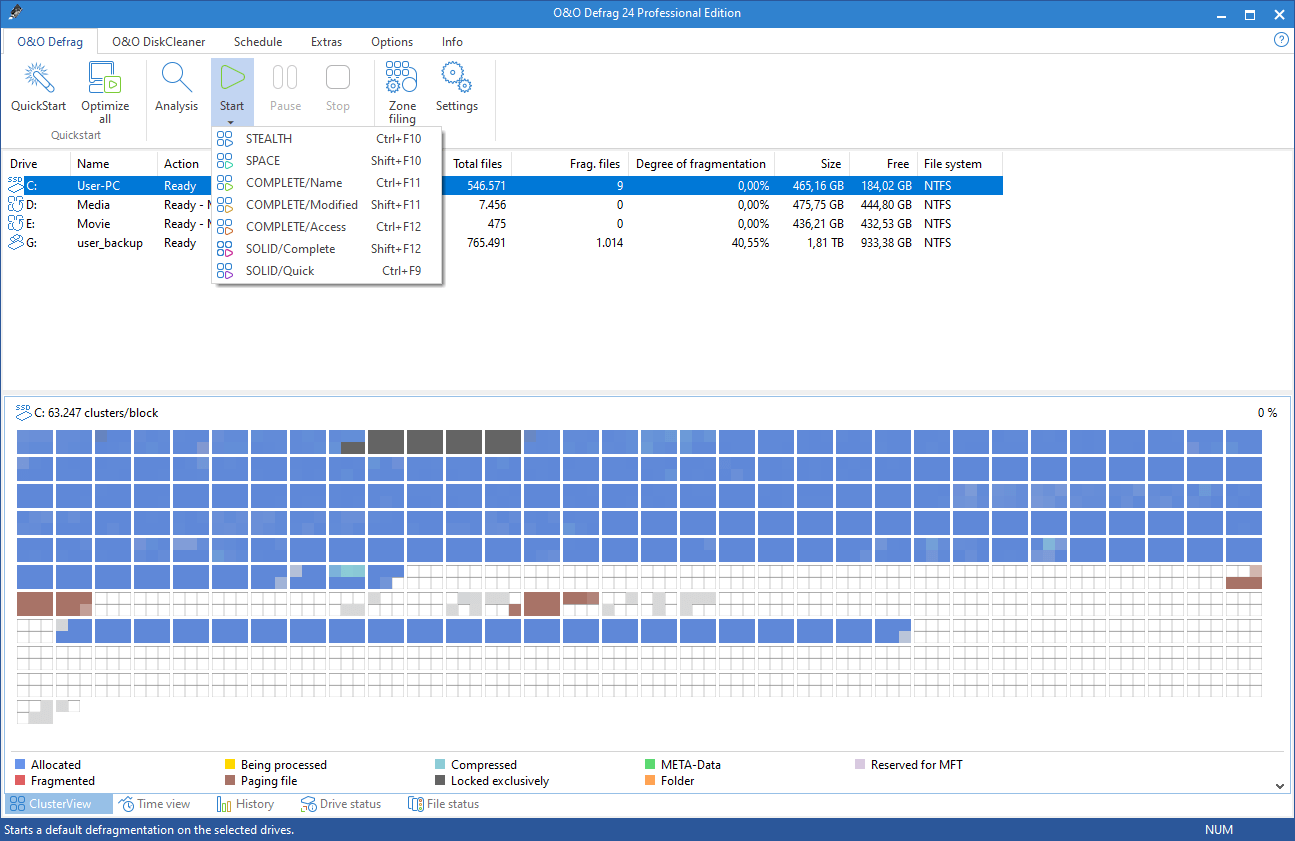定期使用磁碟碎片整理軟體可以加快你的電腦執行速度,並讓它重新像新的一樣工作!
軟體資訊
- O&O Defrag Professional Edition
- 軟體版本 : 30.5.1211 for x64
- 軟體分類 : 系統工具 (磁碟重組)
- 語言介面 : 英文
- 作業系統 : Windows(含Win11)
- 軟體性質 :
- 使用限制 : 三十天試用
- 建議售價 : US:29.95
- 檔案大小 : 61.18 MB
- 官方網站 : O&O Software GmbH
- 點閱次數 : 40,726下載次數 : 2,594
- 更新時間 : 2025/11/13 下午 04:01:55
軟體簡介
O&O Defrag 是專為 Windows 而設計的磁碟重組工具。它提供了直覺的操作介面,並提供三種最佳化的重組模式。除了三種最佳化的重組模式之外,它還另外提供了五種標準的重組模式,供使用者利用。它可於背景自動進行重組,並支援可卸式磁碟之重組。
說明介紹
PC速度提高了100%:沒有什麼比在PC上執行某些操作且電腦執行緩慢時更糟糕的了。定期使用磁碟碎片整理程序可以加快任何年齡的PC的執行速度,並使它重新像新的一樣工作!
不要讓速度慢的電腦破壞您的工作或娛樂!讓O&O Defrag 優化您的硬碟,然後–新!– SSD,您可以體驗高達100%的速度提升!定期的磁碟碎片整理可優化您的PC性能!
進行碎片整理時,將Windows在硬碟或SSD上儲存檔案時拆分的檔案重新放回原處,以便SSD或HDD內的讀寫頭可以快速識別和找到檔案。速度提高高達100%的情況並不少見,並且您的硬體遭受的磨損要少得多!
新增功能:O&O Defrag支援Windows Compact OS: O&O Defrag引擎中新增了許多新功能,使得使用它特別是Windows 10更好。這就是為什麼版本24現在支援Windows 10集合的功能來壓縮系統檔案,以便可以保留更多空間的原因。
新功能「 Install&That's All」:安裝後,無需設定其他設定。該程序選擇並實施最適合系統的碎片整理方法。
如果您花費大量時間在PC上,則播放時緩慢的系統和程序啟動或系統崩潰可能會非常令人沮喪。定期進行碎片整理通常可以為PC帶來新的生命。
新的SOLID方法
應客戶要求,O&O Software開發了SOLID碎片整理方法,以便為用戶提供適合其需求的選擇:SOLID / Complete和SOLID / Quick。兩種方法都可以可持續地延長SSD的壽命,但是在持續時間和硬體保護方面有所不同。
O&O DiskCleaner
全新的內設O&O DiskCleaner可搜索並刪除佔用記憶體並增加碎片的臨時和不必要檔案。O&O DiskCleaner還可以提高資料的安全性,因為私人內容(例如Thumbs.db,檔案副本,電子郵件草稿,轉儲)將不再作為副本保留在不必要的系統檔案中。
明確放置硬碟的好處
無論何時儲存資料,Windows都會在整個硬碟上分散檔案碎片,這會大大降低瀏覽速度。碎片整理通過重新排列資料並顯著加快瀏覽時間來扭轉這種狀況。這不僅節省了用戶時間,還減少了硬碟的磨損並延長了其使用壽命。如果遺失重要資料,則碎片整理甚至會有所作為,因為在磁碟碎片整理後的磁碟上,完全復原的機會會更好。為什麼?進行碎片整理後,O&O DiskRecovery等資料復原軟體在檔案沒有分散在硬碟的多個區域時,可以更輕鬆地還原檔案。
自動後台碎片整理
只需單擊三下即可設定自動碎片整理,並在後台優化磁碟,而對電腦的性能沒有負面影響。您可以將O&O Defrag設定為在某個碎片級別,在一周的特定日期或使用屏幕保護程序時執行碎片整理。您可以隨時暫停和復原碎片整理,因為O&O Defrag會自動識別碎片整理的中斷位置。
推薦用途
我們建議對經常使用的PC進行手動碎片整理,因為只有用戶才能決定何時才是放棄碎片整理性能所需的時間。
在使用視訊編輯或圖形應用程序的電腦上,可以將O&O Defrag設定為在某些程序執行時不啟動自動優化。
對於主要執行Internet或辦公應用程序的普通台式PC,O&O Defrag中的預設設定綽綽有餘。
O&O Defrag也非常適合筆記本電腦。每當斷開外部電源時,O&O Defrag會自動進入暫停模式以節省能源
產品特點
- 「全部安裝」:安裝後,無需設定其他設定。該程序選擇並實施最適合系統的碎片整理方法
- SOLID / Quick:此方法是專為SSD研發的,它對SSD進行了表面優化,例如抹除可用空間。此方法更溫和,更快。
- SOLID / Complete:此方法是專為SSD研發的,是對SSD的徹底優化。
- 帶SSD的ClusterView:為了表示SSD的碎片程度,ClusterView現在映射SSD的邏輯結構,因此將6個塊組合為一個。
- 碎片過濾器可識別硬碟上碎片最多的檔案
- O&O DiskCleaner
- 時間視圖,查看哪些碎片整理活動導致成功的優化
- 易於使用:適合初學者和專業人士
- 更快的系統和程序啟動
- 碎片整理時間最多減少40%
- 對鎖定檔案進行碎片整理
- 終身績效統計
- 使用精簡設定優化系統
- 支援Windows 10,Windows 8和Windows 8.1的64位版本
版本說明
x64/x86_6464 位元x32/x86/i38632 位元amd64Intel/AMD 64 位元arm64/aarch64arm 64 位元安裝版軟體需經過安裝程序才可執行免安裝版/可攜式版軟體不需安裝即可執行